■図面やExcel/Word文書をPDFにする - CubePDF
図面や文書などをPDF形式で保存する方法紹介します。
CubePDFは、仮想プリンタドライバーを組み込むことで図面や文書を印刷コマンドで、
CubePDFを選択して印刷することでPDF出力できます。
又、PDFファイルのセキュリティ設定にも対応しており、ファイルを開く際にパスワード
を要求するように設定できる。
印刷やテキスト・画像のコピー、フォーム入力、ページの挿入・削除・回転を個別に
制限できる。
PDF形式 だけでなくJPEG/BMP/PNG/TIFF/PS/EPS/SVG画像への変換もできます。
JPEG/BMP/PNG/TIFF画像へ変換する際は解像度を指定できる。
動作には .NET Framework 2.0 以降が必要です。
対応OS:Windows XP / VISTA / 7 / 8 / 8.1 / 10 ※ 32bit/64bitに対応
- CubePDF のフォント設定
- CubePDF での画像圧縮方法とファイルサイズ
- CubePDF での各種設定の保存機能
- CubePDF とユーザープログラムの連携
- CubePDFは、個人・法人を問わず無料にて利用できます。
仮想プリンターCobePDFのサイレントモードによる導入
- CubePDFを入手する。(現時点 2016/02/12) CubePDFのリリース内容>

- 下記の手順でダウンロードしたファイルと同じ場所に cubeinst.bat を保存する。
今回は C:\Tempフォルダにダウンロードしていることを前提に記載します。
- メモ帳などを起動する。
スタート -- ファイル名を指定して実行(R) -- 半角英字で notepad と入力して-- OK をクリックする。 - 以下の 5行 を入力する。
@echo off
c:
cd\Temp
cubepdf-1.0.0rc8.exe /verysilent
"C:\Program Files\CubeToolBar\unins000.exe" /verysilent
補足)
cubepdf-1.0.0rc8.exe : ダウンロードしたファイル名(現時点では : cubepdf-1.0.0rc8.exe)
C:\Program Files\CubeToolBar : Cubeツールバーが導入されたフォルダ
4 行目 : CubePDFのサイレントモードインストール(Cubeツールバー含む)
5 行目 : Cubeツールバーの自動削除
サンプルバッチファイル - x86版 x64版
ブラウザーによっては cubeix64.bat.txt と保存される場合がありますので .txt は削除して下さい。 - メモ帳で名前を付けて保存する。
この時 "cubeinst.bat" とダブルコーテーションでファイル名を囲むこと。
保存先は必ず cubepdf-1.0.0rc8.exe と同じ場所(フォルダ)に保存すること。<重要!!> - 出来た cubeinst.bat をクリックする。
- 黒いウインドウがしばらく表示される。 -- インストール中
- 黒いウインドウが閉じるとインストール完了です。
- コントロールパネルからプリンタとFAXをクリックする。
- CubePDF のアイコンがあれば正常に導入されています。
仮想プリンター CubePDF の通常導入と手順です。
- CubePDFを入手する。(現時点 2016/02/12)

32ビット版は をクリックする。
をクリックする。
64ビット版はその下の をクリックする。
をクリックする。 - ダウンロードした cubepdf-1.0.0rc8.exe をクリックする。
- CubePDFセットアップウイザード開始のウインドウが表示されるので
次へ をクリックする。
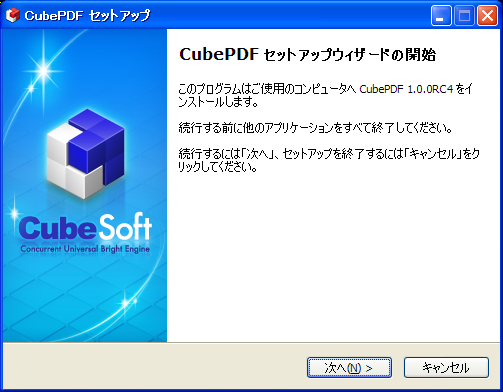
- 同意するにチェックを入れて 次へ をクリックする。
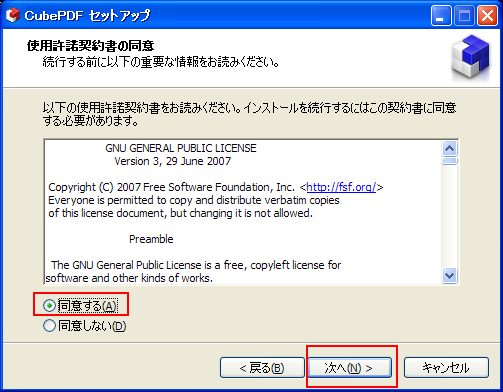
- デフォルトのインストール先は、「C:\Program Files\CubePDF」 となるので 次へ をクリックする。
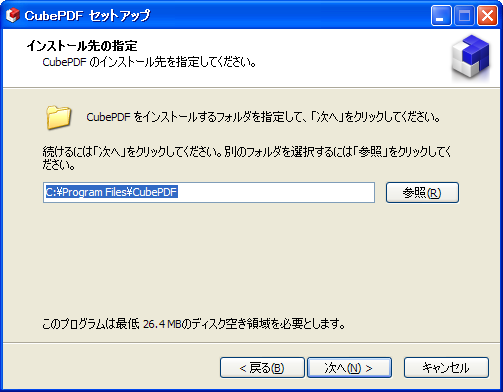
- CubeSoft\CubePDF を確認して 次へ をクリックする。
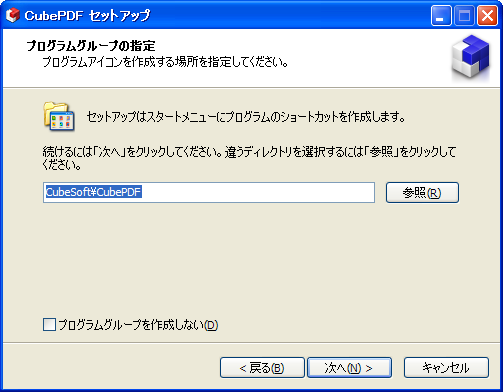
- キューブサーチ設定 で 下記を選択して 次へ をクリックする。
・ ホームページ設定 -- 何もしない
・ 検索ボックス設定 -- チェックを外す。
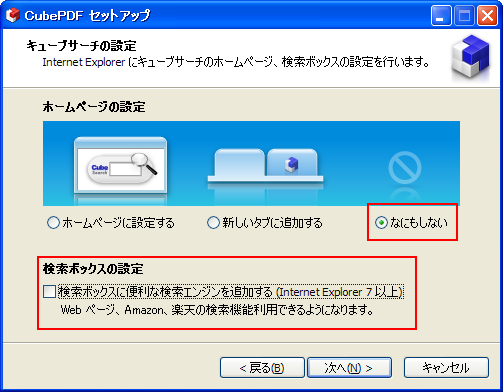
- □利用承諾に同意してインストールする。のチェック外して
次へ をクリックする。(忘れないこと!!)
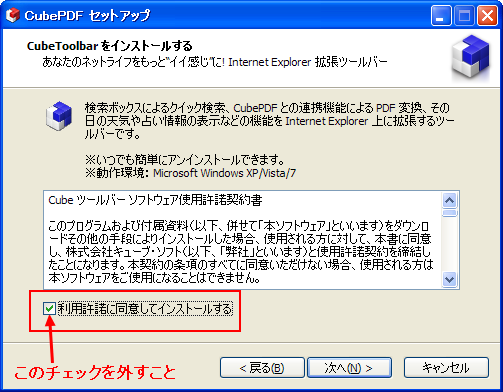
- インストール準備完了 が表示されるので確認して
インストール をクリックする。
しばらくすると CubePDF のページが表示されるので閉じる。
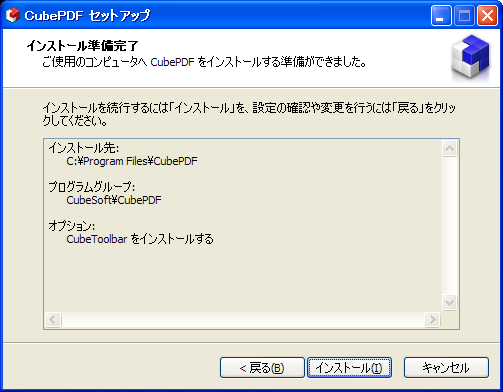

- CubePDFセットアップウイザード完了ウインドウが表示されるので
完了」ボタン をクリックする。

- コントロールパネルでプリンタとFAXを選択して CubePDF のアイコンが
出来ていることを確認する。

- これで 印刷するときに CubePDF を選択して印刷することで
PDF形式で図面を保存できます。
印刷を実行すると CubePDF の印刷ダイアログが出るので設定をし
変換ボタン をクリックすることでPDF又は画像で保存できます。

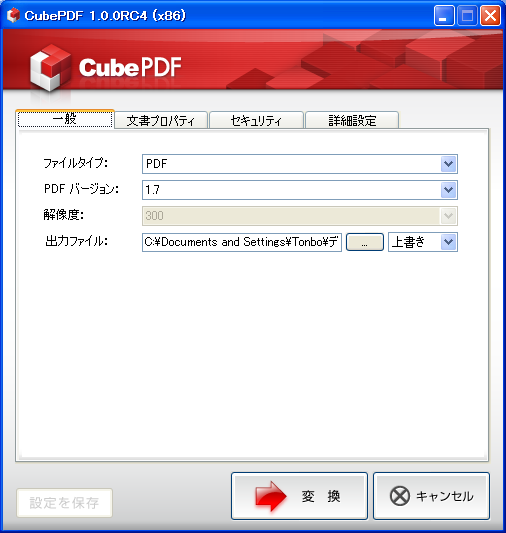
参考ページ
CubePDF とユーザープログラムの連携